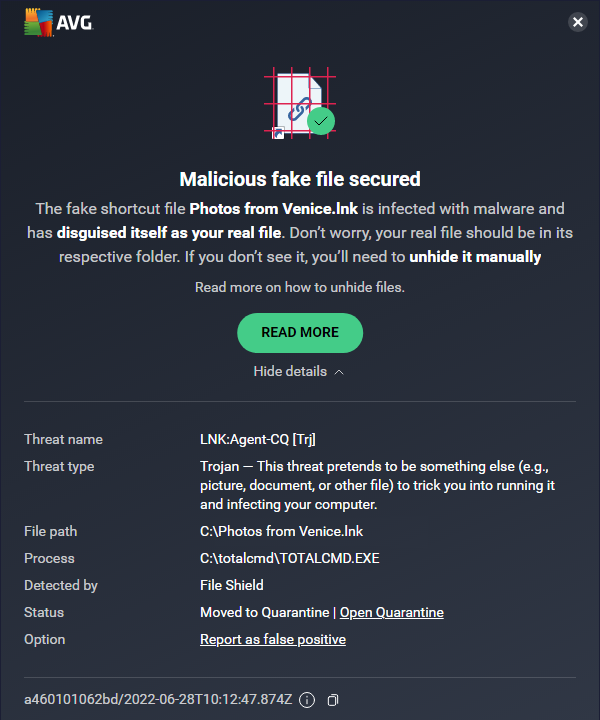Questo articolo contiene le istruzioni per la visualizzazione dei collegamenti nascosti quando AVG AntiVirus mostra il messaggio di avviso "File contraffatto dannoso eliminato".

I collegamenti di Windows (con estensione di file .LNK) consentono di aprire rapidamente file, cartelle e unità senza doverne eseguire la ricerca in modo manuale nelle varie posizioni presenti nel PC Windows. Questi collegamenti vengono in genere visualizzati come icone nel menu Start o sul desktop di Windows.
Uno dei più comuni attacchi malware può nascondere i collegamenti esistenti e sostituirli con file contraffatti dannosi che presentano gli stessi nomi e le stesse icone. Se si fa clic su uno di questi file contraffatti, il malware può diffondersi dal PC dell'utente e infettare altri computer tramite le unità rimovibili e le reti connesse. Quando viene rilevato un file contraffatto dannoso, AVG AntiVirus può eliminarlo o spostarlo in Quarantena. Non è tuttavia in grado di mostrare i collegamenti originali nascosti. Se necessario, è possibile visualizzare in modo manuale tali collegamenti nascosti.
Visualizzare i collegamenti nascosti
- Aprire Esplora file dalla barra delle applicazioni di Windows.

- Selezionare Visualizza ▸ Mostra e quindi Elementi nascosti nel menu. I collegamenti nascosti e altri elementi saranno visibili come icone semitrasparenti.

- Tra le icone semitrasparenti visualizzate in Windows, individuare il collegamento nascosto desiderato, fare clic con il pulsante destro del mouse sull'icona corrispondente e infine selezionare Proprietà.

- Selezionare la scheda Generale, deselezionare l'opzione Nascosto e fare clic su Applica.

- Per verificare che il collegamento non sia più un elemento nascosto, assicurarsi che l'icona del collegamento corrispondente non sia semitrasparente.

- Se si preferisce non mantenere visibili altri elementi nascosti, aprire Esplora file, selezionare Visualizza ▸ Mostra e deselezionare Elementi nascosti. Gli altri elementi nascosti non saranno più visibili.

- Aprire Esplora file dalla barra delle applicazioni di Windows.

- Selezionare Visualizza e quindi Elementi nascosti nel menu. I collegamenti nascosti e altri elementi saranno visibili come icone semitrasparenti.

- Tra le icone semitrasparenti visualizzate in Windows, individuare il collegamento nascosto desiderato, fare clic con il pulsante destro del mouse sull'icona corrispondente e infine selezionare Proprietà.

- Selezionare la scheda Generale, deselezionare l'opzione Nascosto e fare clic su Applica.

- Per verificare che il collegamento non sia più un elemento nascosto, assicurarsi che l'icona del collegamento corrispondente non sia semitrasparente.

- Se si preferisce non mantenere visibili altri elementi nascosti, aprire Esplora file, selezionare Visualizza e deselezionare Elementi nascosti. Gli altri elementi nascosti non saranno più visibili.

- Aprire Esplora file dalla barra delle applicazioni di Windows.

- Selezionare Visualizza e quindi Elementi nascosti nel menu. I collegamenti nascosti e altri elementi saranno visibili come icone semitrasparenti.

- Tra le icone semitrasparenti visualizzate in Windows, individuare il collegamento nascosto desiderato, fare clic con il pulsante destro del mouse sull'icona corrispondente e infine selezionare Proprietà.

- Selezionare la scheda Generale, deselezionare l'opzione Nascosto e fare clic su Applica.

- Per verificare che il collegamento non sia più un elemento nascosto, assicurarsi che l'icona del collegamento corrispondente non sia semitrasparente.

- Se si preferisce non mantenere visibili altri elementi nascosti, aprire Esplora file, selezionare Visualizza e deselezionare Elementi nascosti. Gli altri elementi nascosti non saranno più visibili.

- Aprire Esplora risorse dalla barra delle applicazioni di Windows.

- Selezionare Organizza ▸ Opzioni cartella e ricerca.

- Selezionare la scheda Visualizza, scegliere Visualizza cartelle, file e unità nascosti e fare clic su Applica. I collegamenti nascosti e altri elementi saranno visibili come icone semitrasparenti.

- Tra le icone semitrasparenti visualizzate in Windows, individuare il collegamento nascosto desiderato, fare clic con il pulsante destro del mouse sull'icona corrispondente e infine selezionare Proprietà.

- Selezionare la scheda Generale, deselezionare l'opzione Nascosto e fare clic su Applica.

- Per verificare che il collegamento non sia più un elemento nascosto, assicurarsi che l'icona del collegamento corrispondente non sia semitrasparente.

- Se si preferisce non mantenere visibili altri elementi nascosti, aprire Esplora risorse e selezionare Organizza ▸ Opzioni cartella e ricerca.

- Selezionare la scheda Visualizza, scegliere Non visualizzare cartelle, file e unità nascosti e fare clic su Applica. Gli altri elementi nascosti non saranno più visibili.

- AVG Internet Security 22.x per Windows
- AVG AntiVirus Free 22.x per Windows
- Microsoft Windows 11 Home / Pro / Enterprise / Education
- Microsoft Windows 10 Home / Pro / Enterprise / Education - 32/64 bit
- Microsoft Windows 8.1 / Pro / Enterprise - 32/64 bit
- Microsoft Windows 8 / Pro / Enterprise - 32/64 bit
- Microsoft Windows 7 Home Basic / Home Premium / Professional / Enterprise / Ultimate - Service Pack 1 con aggiornamento cumulativo Convenience Rollup, 32/64 bit